怎么设置电脑版微信使用系统默认浏览器
今天,小编给大家分享设置电脑版微信使用系统默认浏览器的方法,希望对大家有所帮助。
具体如下:
1. 首先,请大家在自己的电脑中找到“微信”App,点击进入登录界面,然后完成对应的账号登录。

2. 第二步,接下来,请大家选择新界面左下方的“三”菜单按钮。
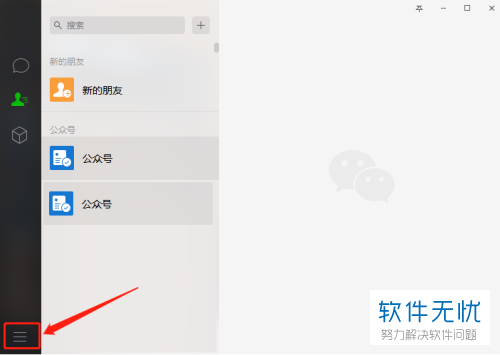
3. 第三步,完成上一步后,我们需要选择屏幕中的“设置”这一项。

4.第四步,我们来到如图所示的新界面,请选择其中的“通用设置” 。
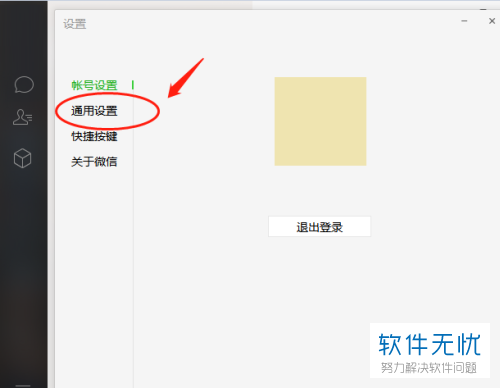
5. 第五步,接下来,我们会发现,屏幕中的“使用系统默认浏览器打开网页”这一项属于未选中状态。
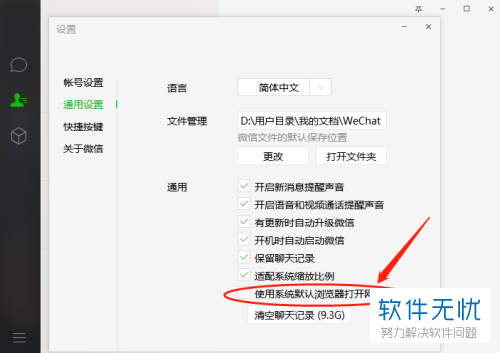
6.第六步,我们只需点击“使用系统默认浏览器打开网页” 前面的方框即可将此功能打开,操作完成。
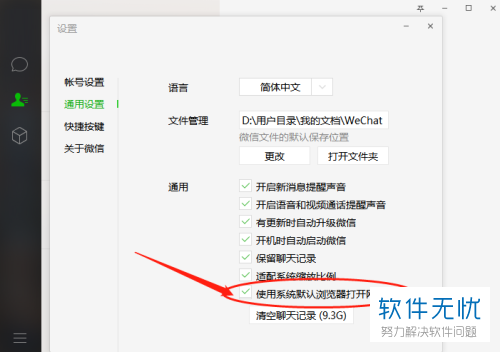
以上就是电脑版微信设置使用系统默认浏览器打开网页的方法。
分享:
相关推荐
- 【其他】 WPS文字扩展名 04-28
- 【其他】 WPS文字可以一次性删除所有批注内容吗 04-28
- 【其他】 WPS文字校对功能 04-28
- 【其他】 WPS文字间隔距离怎么设置 04-28
- 【其他】 WPS文字间距怎么调整一致 04-28
- 【其他】 WPS文字加框怎么设置 04-28
- 【其他】 WPS文字镜像反转怎么弄 04-28
- 【其他】 WPS文字格式刷怎么用 04-28
- 【其他】 哔哩哔哩漫画怎么更换个人装扮 04-28
- 【其他】 WPS文字滚动播放 04-28
本周热门
-
iphone序列号查询官方入口在哪里 2024/04/11
-
输入手机号一键查询快递入口网址大全 2024/04/11
-
oppo云服务平台登录入口 2020/05/18
-
mbti官网免费版2024入口 2024/04/11
-
fishbowl鱼缸测试网址 2024/04/15
-
outlook邮箱怎么改密码 2024/01/02
-
光信号灯不亮是怎么回事 2024/04/15
-
哪个版本的qq可以无视群禁言 2017/05/05
本月热门
-
iphone序列号查询官方入口在哪里 2024/04/11
-
输入手机号一键查询快递入口网址大全 2024/04/11
-
oppo云服务平台登录入口 2020/05/18
-
mbti官网免费版2024入口 2024/04/11
-
outlook邮箱怎么改密码 2024/01/02
-
苹果官网序列号查询入口 2023/03/04
-
fishbowl鱼缸测试网址 2024/04/15
-
光信号灯不亮是怎么回事 2024/04/15
-
计算器上各个键的名称及功能介绍大全 2023/02/21
-
正负号±怎么打 2024/01/08












